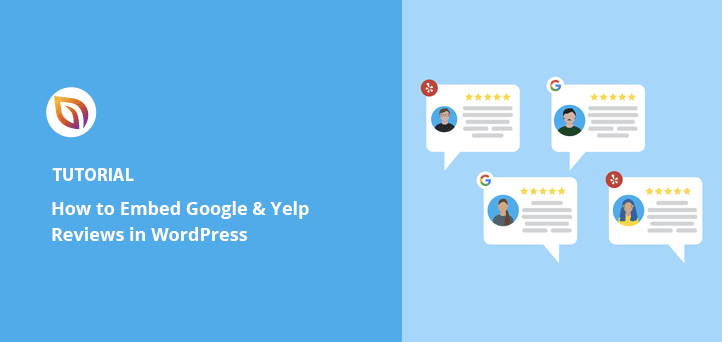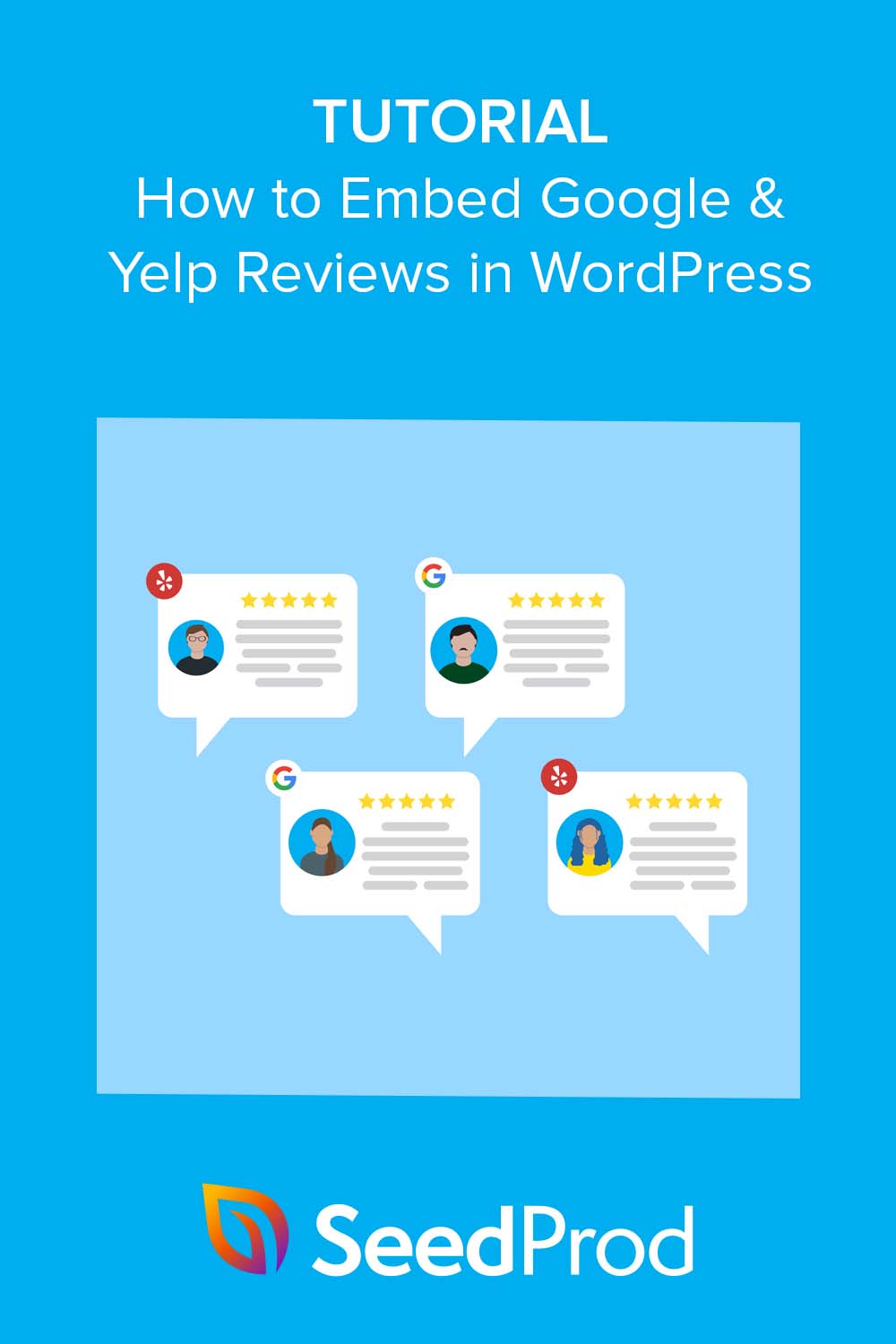ほとんどの人は、あなたの言葉を鵜呑みにはしません。特にサービスの予約や購入をしようとしている場合、彼らは証拠を欲しがります。
そのため、私が構築するWordPressサイトには必ずGoogleレビューを追加している。それは、信頼を築き、幸せな顧客を強調し、あなたのビジネスが本物であることを示す最も簡単な方法の一つです。
このガイドでは、WordPressにGoogleのレビューを埋め込む方法と、必要に応じてYelpのレビューを埋め込む方法を説明します。SeedProdやSmash Balloonのような、私自身が使っている正確なツールを紹介するので、コードをいじることなくすぐに実行できる。
| 方法 | 工具 | 最適 |
| シードプロ | SeedProd ビジネスレビュー ブロック | ドラッグ&ドロップでレビューを追加したいWordPressユーザー |
| スマッシュ・バルーン | スマッシュバルーン レビューフィード | 複数のプラットフォームからの柔軟なレビューフィードを希望する人 |
なぜWordPressにGoogleとYelpのレビューを埋め込むのか?
WordPressサイトにGoogleのレビューを追加することで、中小企業に数多くのメリットをもたらします。
満足した顧客からの長いレビューを表示することができ、潜在的な顧客との信頼関係を築くことができます。好意的なレビューを表示することで、あなたのビジネスが信頼でき、信用でき、投資する価値があることを示し、ビジネスページでのコンバージョンを大幅に増加させます。
Googleのレビューをウェブサイトに統合することで、検索エンジンのランキングを向上させることもできます。GoogleとYelpは非常に評判の高いプラットフォームであり、彼らのレビューや証言を含めることで、貴重なコンテンツを提供し、SEOにプラスの影響を与えることができます。これにより、オンライン上の認知度が向上し、潜在顧客が検索エンジンを介してあなたのビジネスを見つけ、選択することができます。
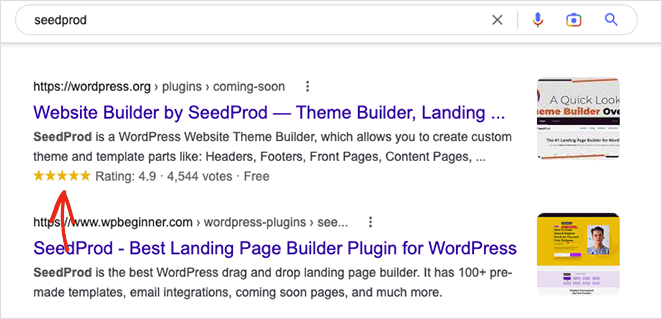
WordPressサイトにGoogleのレビューを表示することで、製品やサービスを社会的証明によって改善することができます。カスタマーレビューに返信することで、フィードバックへのお礼、懸念事項への対処、カスタマーからの意見を重視していることを示すことができます。
静的な証言と埋め込み型Googleレビューフィードの比較
| 特徴 | スタティック・テスティモニアル | グーグル/イェルプ・レビューの埋め込み |
|---|---|---|
| リアルタイム・アップデート | ❌ 手動更新が必要 | レビュープロファイルと自動同期します。 |
| 信頼性 | ユーザー提出(検証なし | Google や Yelp から直接取得したもの。 |
| SEOの影響 | 効果は限定的 | スタースニペットとトラストシグナルに役立つ ✅ スタースニペットとトラストシグナルに役立つ |
| カスタマイズ | ✅ 文言の完全なコントロール | シードプロッドまたはスマッシュ・バルーンでの ✅ スタイル・オプションあり |
最終的には、WordPressサイトにGoogleやYelpのレビューを埋め込むことで、オンラインプレゼンスを高め、顧客を引きつけ、コンバージョン率を高め、社会的証明によってビジネスを成長させることができます。
SeedProdを使ってWordPressにGoogleレビューを埋め込む方法
あなたのWordPressサイトにGoogleのビジネスレビューを表示するには、通常、Googleのレビュープラグインを使用することができます。しかし、GoogleレビューのWordPressプラグインを使用することは困難であり、あなたのサイトに不必要な肥大化を追加することができます。
別の解決策は、スピードと使いやすさを最適化したWordPressプラグインを使うことだ。
SeedProdのステップ。

SeedProdは、100万人以上のユーザーを持つ人気のWordPressページおよびウェブサイトビルダーです。そのドラッグアンドドロップのインターフェイスは、コードなしであなたのサイトのための任意のレイアウトを作成することができます。
SeedProdのビジネスレビューブロックを使用すると、簡単にあなたのWordPressサイト上の任意の場所にGoogleとYelpの両方のレビューを追加することができます。
SeedProdはまた、既製のランディングページテンプレート、WordPressテーマビルダー、ユーザーアクセスコントロール、購読者管理ダッシュボード、Eメールマーケティング統合、カスタムドメインマッピングなど、さまざまな機能を提供しています。
SeedProdを使用すると、WordPressサイトにGoogleのレビューとYelpの評価を迅速かつ簡単に追加することができます。下記のチュートリアルに従うだけで、簡単に始めることができます。
ステップ1.SeedProdのインストールとアクティベート
開始するには、SeedProdのウェブサイトにアクセスし、ご希望のライセンスを選択してください。プラグインの無料版もご利用いただけますが、高度な機能のためにプレミアム版のご利用をお勧めします。
このガイドでは、無料のプラグインの代わりにSeedProd Proを使用します。
プラグインをダウンロードしたら、WordPressウェブサイトにインストールして有効化してください。SeedProdのインストール方法については、こちらのチュートリアルをご覧ください。
次に、WordPressのダッシュボードからSeedProd " Settingsにアクセスし、空欄にプラグインのライセンスキーを貼り付けます。
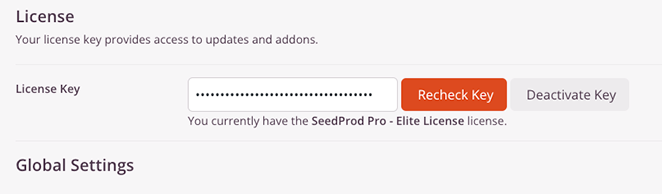
そこから、Verify Keyボタンをクリックして進みます。
同じページで、Google Places API KeyとYelp API Keyを入力することで時間を節約できます。これらの設定は、このチュートリアルの後半でGoogleとYelpのレビューを表示するのに役立ちます。
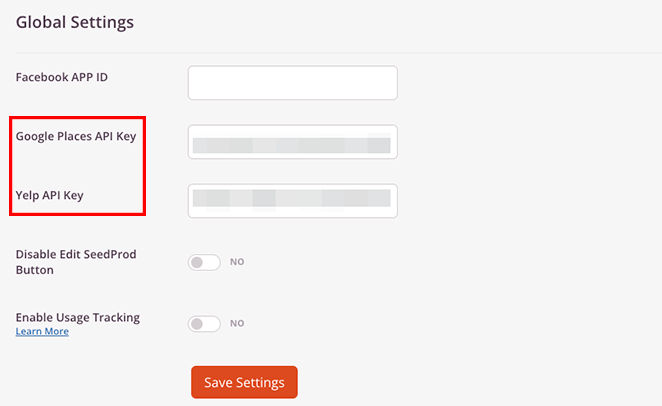
変更を保存]ボタンをクリックして、設定が保存されていることを確認してください。
ステップ2.WordPressテンプレートを選ぶ
次のステップでは、WordPressサイトでSeedProdをどのように使用するかを決定する必要があります。すべてのプランでランディングページを作成することができますが、ProプランではコードなしでWordPressのカスタムテーマを作成することができ、EliteではeコマースサイトのためにWooCommerceをサポートしています。
ここでは、サイトのどの部分にもレビューを追加できるTheme Builderの方法を使用します。ただし、現在のWordPressテーマを上書きすることに注意してください。現在のテーマを維持したい場合は、代わりにランディングページを作成してください。
どちらの方法でも、コードやHTMLを使わずにドラッグ&ドロップでビジネスレビューを埋め込むことができます。
SeedProdで新しいWordPressテーマを作成するには、SeedProd " Theme Builderに 行き、テーマテンプレートキットボタンをクリックして、テンプレートライブラリからウェブサイトキットを選択します。

テンプレートを選択するには、そのサムネイルにカーソルを合わせ、オレンジ色のチェックマークアイコンをクリックします。
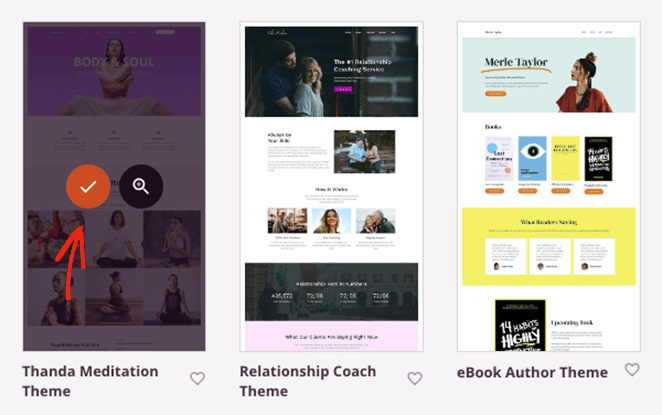
キットを選択すると、SeedProdはあなたのテーマを構成するテンプレートをダッシュボードに表示します。デザイン編集リンクをクリックすることで、テンプレートの外観をカスタマイズすることができます。

SeedProdはまた、About、Contact、Testimonialsページなどのコンテンツページをテンプレートデモからインポートします。WordPressのダッシュボードからページ " すべてのページに移動することで見つけることができます。
そこから、SeedProdのドラッグ&ドロップエディターを使って、各ページをカスタマイズすることができます。
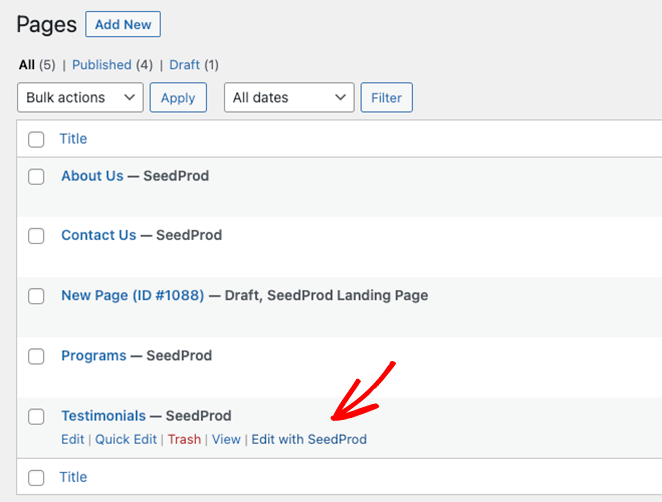
今回使用するテンプレートにはTestimonialsページが含まれているので、Testimonialsページのカスタマイズを始めます。それでは、SeedProdで編集のリンクをクリックして始めましょう。
ステップ3.GoogleとYelpのレビューを埋め込むためにページをカスタマイズする
ページが開くと、テンプレートをカスタマイズできるページビルダーのインターフェイスが表示されます。右側にページのライブプレビューがあり、左側にブロックと設定があります。
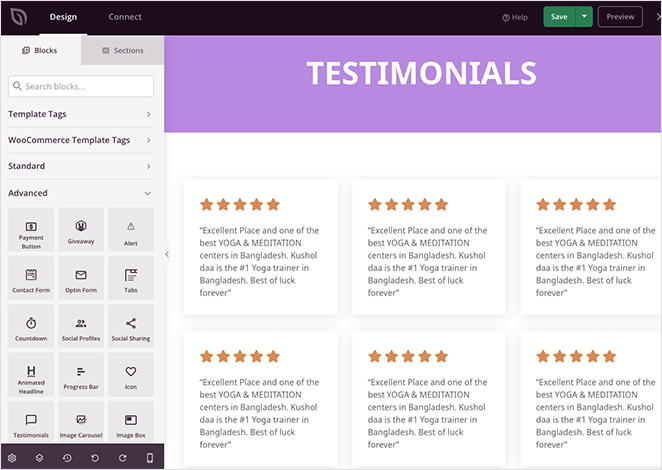
任意のページ要素をクリックして設定パネルを開き、その内容をカスタマイズすることができます。例えば、見出しをクリックすると左側にパネルが開き、テキスト、配置、フォントサイズ、見出しレベルを変更できます。
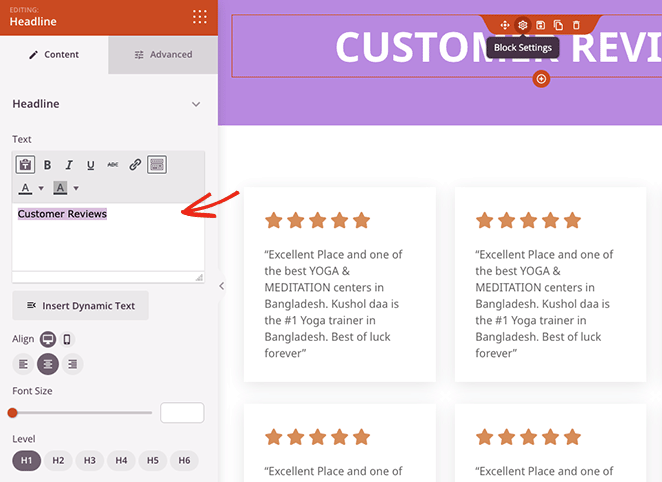
さらに、個々のセクションをクリックして、背景色、間隔、スタイルなどを変更することができる。
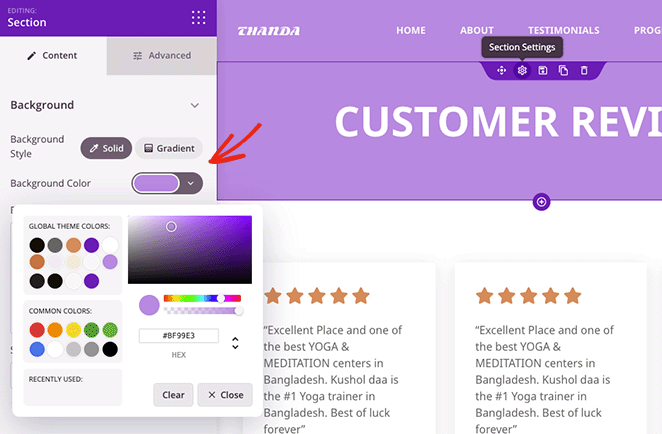
現在のテンプレートでは、星評価とテキストブロックを使用してカスタマーレビューを表示しています。GoogleとYelpのレビューを埋め込むためにSeedProdのビジネスレビューブロックを使用するので、このセクションを削除する必要があります。
テンプレートからブロックやセクションを削除するには、色のついたアウトラインが表示されるまでカーソルを合わせ、ゴミ箱アイコンをクリックします。
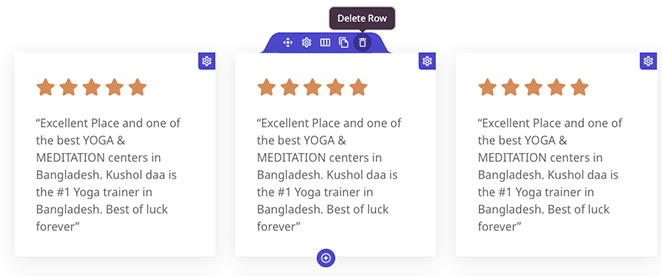
それが済んだら、ビジネスレビューを掲載するカラムレイアウトを選ぶことができる。
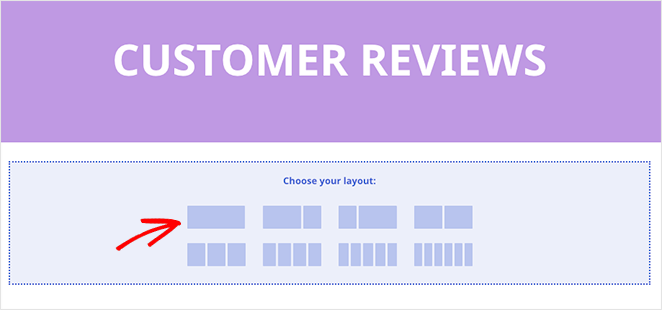
ステップ4.WordPressにGoogleレビューを埋め込むブロックを追加する
これで、SeedProdのビジネスレビューブロックをページに追加することができます。これを行うには、左側のパネルでブロックを見つけ、プレビュー上にドラッグします。
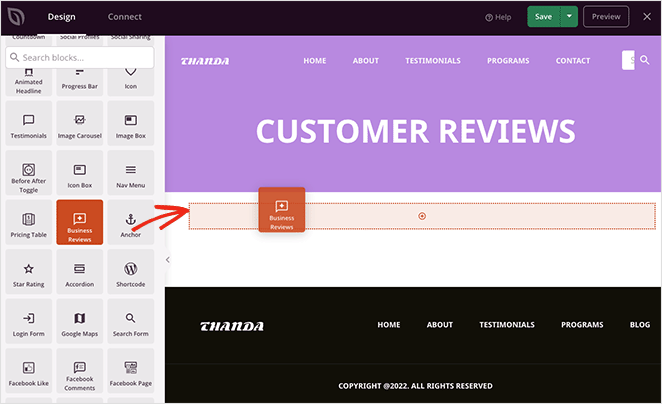
このブロックを使えば、GoogleのレビューとYelpのレビューを同じフィードに埋め込むことも、ブロックを複数回追加して別々に表示することもできます。
まず、両方のプラットフォームからのレビューのフィードを埋め込む方法を紹介します。
GoogleとYelpのレビューを1つのフィードに埋め込む(コード不要)
GoogleとYelpのレビューを1つのフィードに追加するには、レビューソースドロップダウンメニューから Google & Yelpオプションを選択する必要があります。
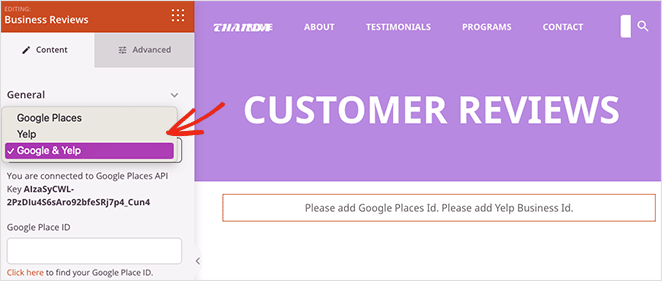
最初のステップでSeedProdの設定ページにGoogleとYelpのAPIキーを追加していない場合は、今が追加するベストタイミングです。
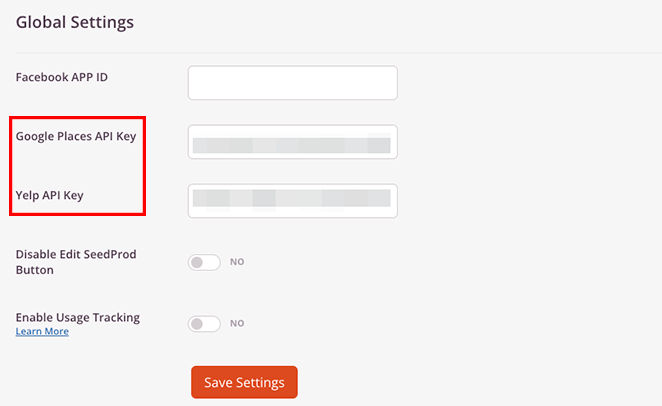
その後、ブロック設定でGoogleプレイスIDとYelpビジネスIDを入力し、レビューを表示させる必要があります。
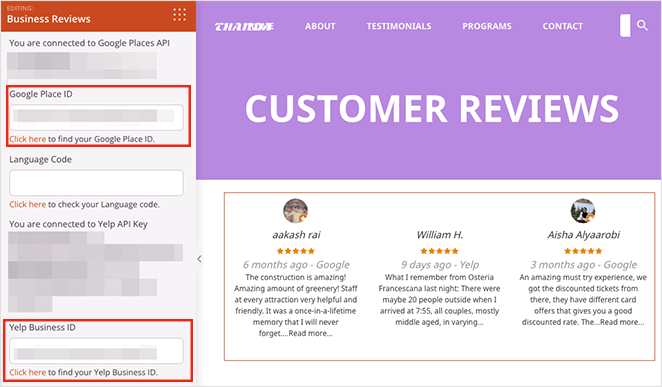
APIキーとIDを設定したら、レビューブロックのカスタマイズを始めましょう。まず、設定パネルを開き、グリッドレイアウトかカルーセルレイアウトを選択します。
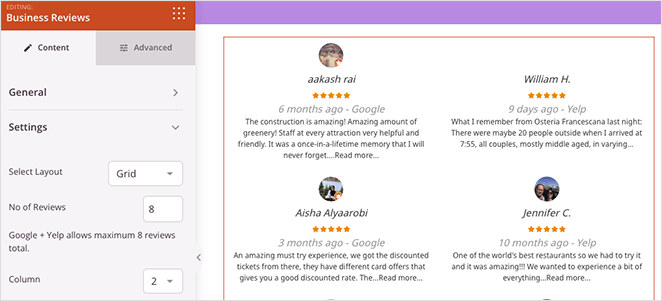
グリッドレイアウトでは、表示するレビューの数(最大8件)とグリッドの列数を設定できます。
また、カルーセルレイアウトには、レビュー数とスライド数の設定、ダークテーマとライトテーマの設定、自動再生オプションがあります。
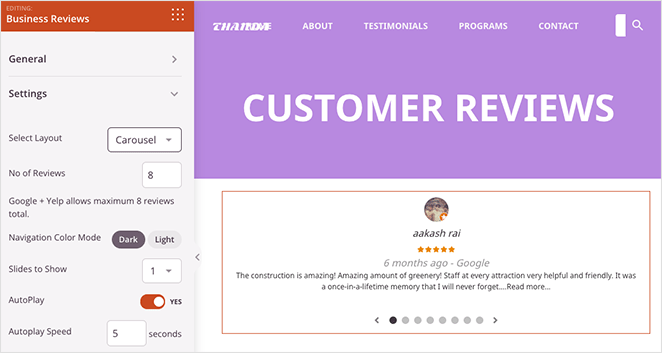
フィルターパネルでは、星評価と日付でレビューを表示することができます:
- レビュアー画像を有効にする
- 画像サイズの選択
- レビュアーの名前を有効にする
- レビュアーの名前をリンクする
- レビュアーの名前の色を選択する
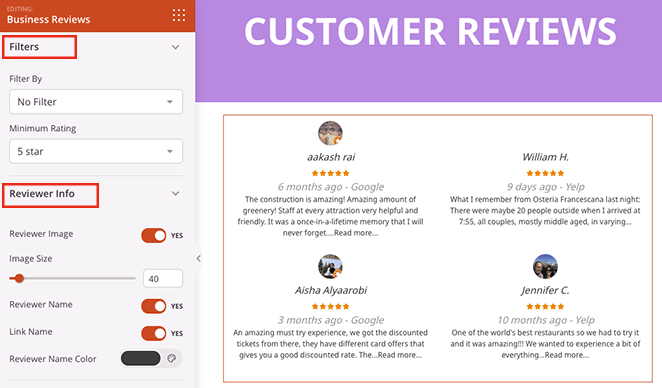
さらなるカスタマイズ設定には、レビューの日付の編集、星評価のサイズと色の調整、レビューテキストのカスタマイズが含まれます。
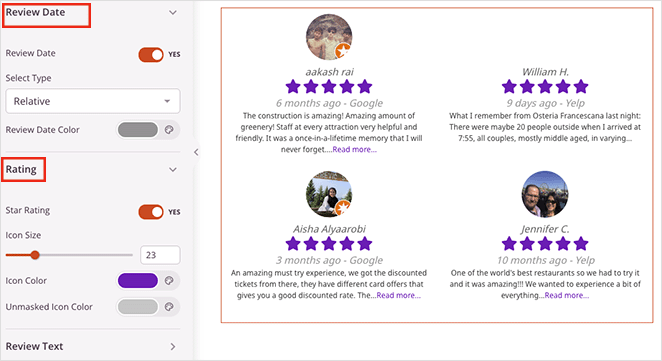
WordPressにGoogleレビューウィジェットを埋め込む方法
Googleレビュースライダーなど、Googleレビューを個別に表示したい場合は、レビューソースドロップダウンメニューからGoogleプレイスオプションを選択します。
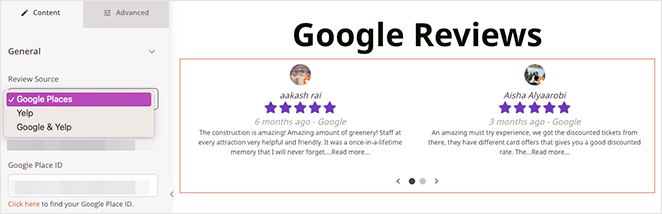
同様に、同じドロップダウンメニューから設定を選択することで、Yelpからのレビューのみを埋め込むこともできます。
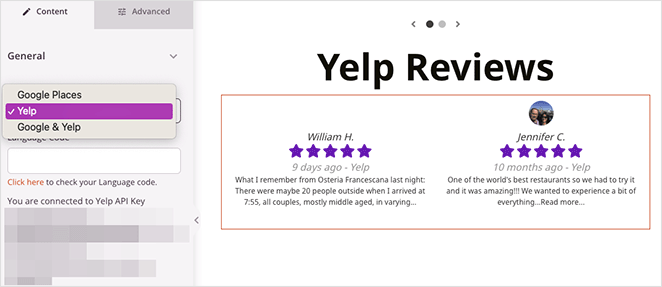
ウェブページにレビューを追加したら、他のフォーマットを変更したり、目立つようにカスタマイズすることができます。この例では、列の設定を編集してGoogleレビュースライダーにカラーグラデーションを追加しています。
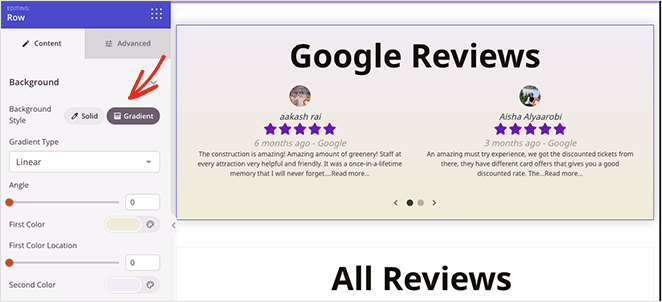
新しいレビューページの外観に満足したら、保存ボタンをクリックしてください。
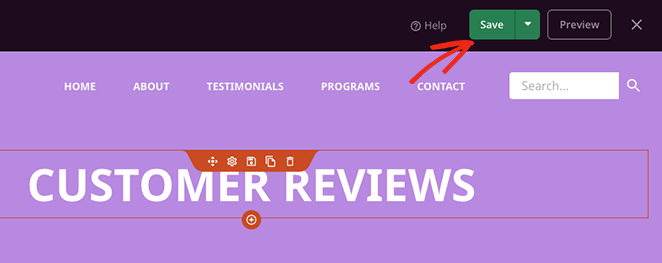
ステップ5.WordPressで変更を公開する
最後のステップは、訪問者との信頼関係を構築するために、WordPressサイトに変更を公開することです。これは、サイドバー、ヘッダー、フッターを含むWordPressサイト全体をSeedProdでカスタマイズする場合に重要です。
これを行うには、SeedProd " Theme Builderに 向かい、Enable SeedProd ThemeトグルをYesの位置に切り替えてください。

これで、レビューページをプレビューして、どのように見えるかを確認することができます。
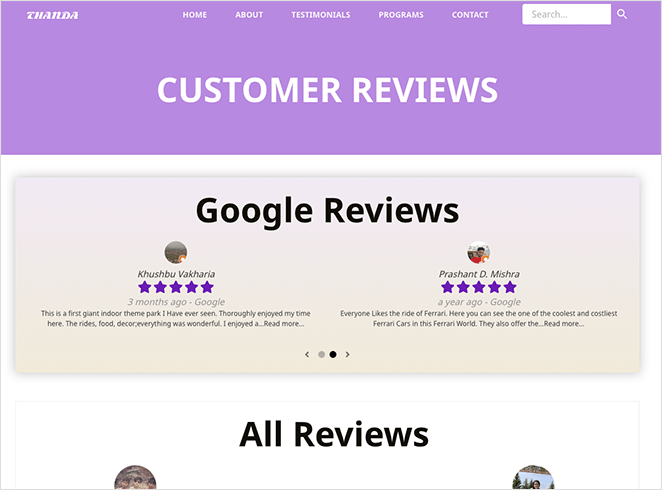
WordPressにGoogleレビューを埋め込む別の方法(スマッシュバルーン)
WordPressサイトにカスタマーレビューを埋め込むもう一つの優れた方法は、Smash Balloonを使うことです。
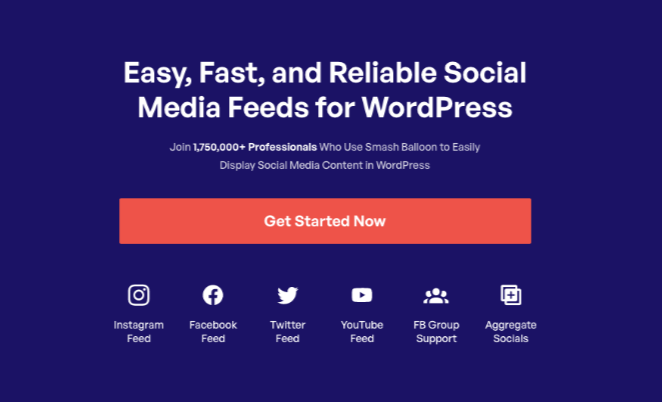
Smash Balloonは最高のWordPressソーシャルメディアフィードスイートです。あなたのサイトにソーシャルフィードを素早く簡単に追加するためのプラグインをいくつか提供しています。
レビューフィード機能を使えば、以下のような複数のプラットフォームからレビューを追加することができる:
- イェルプのレビュー
- グーグルマイビジネス
- トリップアドバイザー
- フェイスブックのレビュー
このプラグインを使用することで、余計な手間をかけることなく、レビューの外観が自動的にウェブサイトのデザインやブランディングにマッチします。また、ワンクリックで様々なフィードテンプレートから選択することができます。
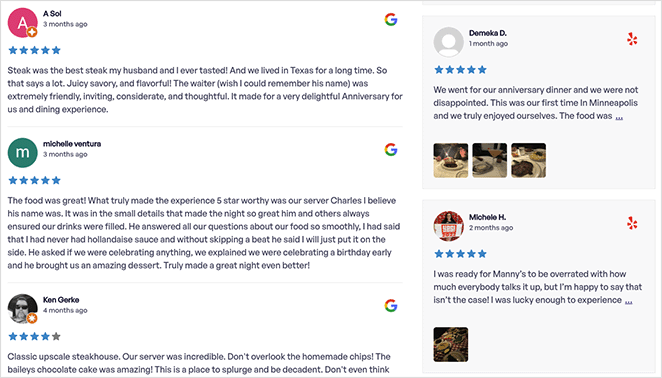
さらに、あなたのサイトにレビューを埋め込むのはとても簡単です。ショートコードも、埋め込みコードやスニペットのコピー&ペーストも必要ありません。代わりに、ポイント&クリックで、あなたのスモールビジネスのレビューを事実上好きな場所に表示することができます。
この代替方法を始めるには、Smash Balloonの「WordPressにGoogleレビューを埋め込む方法」のステップバイステップガイドを参考にしてください。
否定的なレビューへの対応6つのアドバイス
どんなに優れたカスタマーサービスを提供していても、時には否定的なレビューを受けることがあります。落胆する一方で、否定的なレビューは貴重な学習機会でもある。
ここでは、否定的なレビューにプロとしてアプローチする方法を紹介する:
- レビューに迅速に対応する:否定的なレビューを受け取ったら、数日以内に対応しましょう。これにより、顧客からのフィードバックを重視し、問題の解決に全力を尽くしていることを示すことができます。
- 共感と謝罪で対応する:顧客の不満を認め、否定的な経験について謝罪することから対応を始める。
- 防衛的になるのを避ける:議論したり、非難したりしないこと。顧客の懸念を理解し、解決策を提示することに集中する。
- オフラインで話を進める:より詳細な話し合いが必要な場合は、メールや電話で丁寧にオフラインで話し合うことを提案しましょう。こうすることで、公開の場をポジティブなレビューに集中させ、前後のやりとりを避けることができます。
- どのように改善したかをアピールする:フィードバックに基づいて変更を加えた場合は、回答の中でそれを強調しましょう。これにより、顧客の懸念を真摯に受け止め、改善に努めていることを示すことができます。
- フィードバックを改善に役立てる:否定的なレビューは、改善点に関する貴重な洞察を与えてくれます。フィードバックを分析し、サービスや製品の欠点を特定して対処するために活用しましょう。
専門家のアドバイス

"批判 "は憎悪からのものだけではない。あなたから製品を買った人が、本当に大きな期待を寄せていたのに、それが満たされなかったからかもしれない。あなたはそれを正当なフィードバックとして受け止めたい。
それは、自分のビジネスをどのように改善できるかを学ぶ機会なのです」。
マリー・フォレオ、Bスクール創設者
WordPressにGoogleレビューを埋め込む方法に関するFAQ
WordPressにGoogleのレビューを埋め込むために必要な知識は以上です。小さなことのように思えるかもしれませんが、満足した顧客からのリアルなフィードバックを表示することで、人々があなたのビジネスをどう見るかは大きく変わります。
自分のサイトではSeedProdを使っている。ソーシャルフィード用にもっと柔軟なものを使いたいときは、Smash Balloonを使う。
ウェブサイトにレビューを追加するのをためらっているなら、今がチャンスです。まずは1つのページを選び、上記のステップを踏んで、実際のレビューを前面に出して、どのように感じるか試してみてください。
WordPressサイトにGoogleレビューを追加する最速の方法をお探しですか?
今すぐSeedProdをお試しください。
お帰りになる前に、WordPressでFAQページを作成し、購入者のためらいと戦う方法についてのこのガイドも気に入っていただけるかもしれません。
お読みいただきありがとうございました!ご質問やご意見がありましたら、お気軽にコメントをお寄せください。
また、YouTube、X(旧Twitter)、Facebookでも、ビジネスの発展に役立つコンテンツを配信しています。